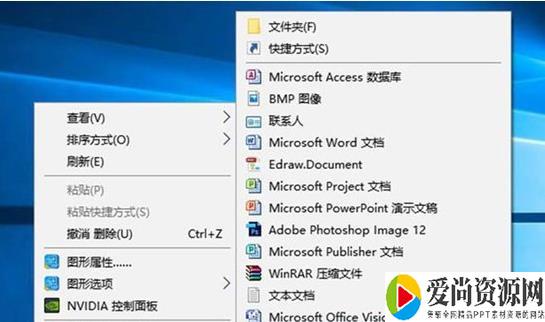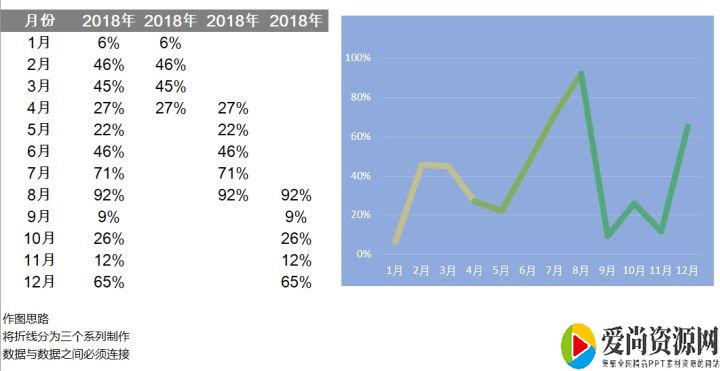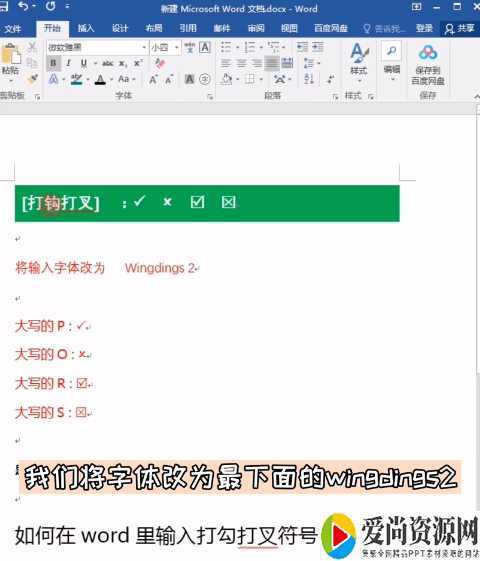首先要搞清楚,为何Word文档页面页边距会不一样。你的第一个反应是,两页之间用到了分节符。分节符的作用就是让整篇文档的页边距不同页可以变得不同,可以做下示例。
操作方法如下:
新建一个Word文档,点击“页面布局—分隔符—分节符(下一页)“。(如下图2处)

这时Word会新插入一页页面。如果你将光标停在第二页上,在去设置页边距。比如选一个比较窄的页边距。(下图4处)
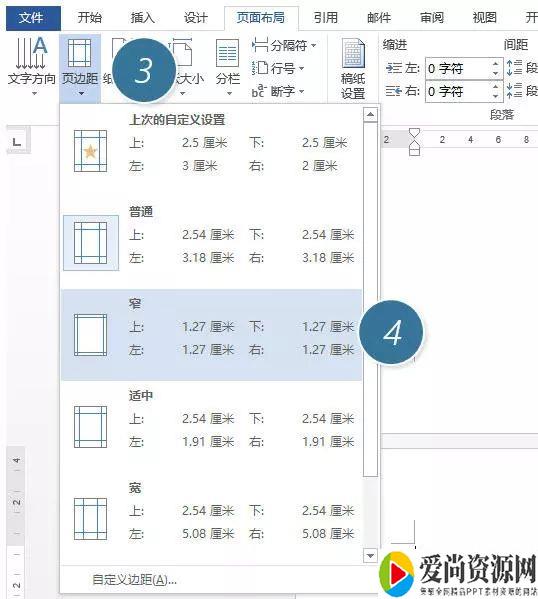
设置完毕后,你就会发现第一页和第二页的页边距不一样,如下图箭头所示:
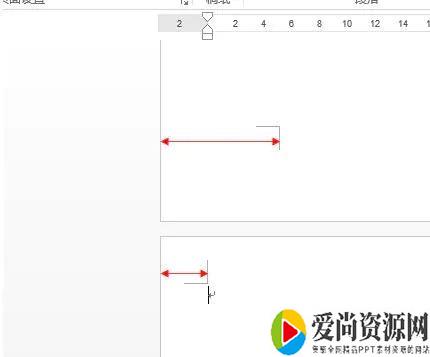
那如何统一呢?将光标随便放哪一页,点击”页面布局的对话框启动器(下图5处)”在页面设置中将页码范围改为“多页普通”,最关键的将“应用于本节改为整篇文档”(下图6处)
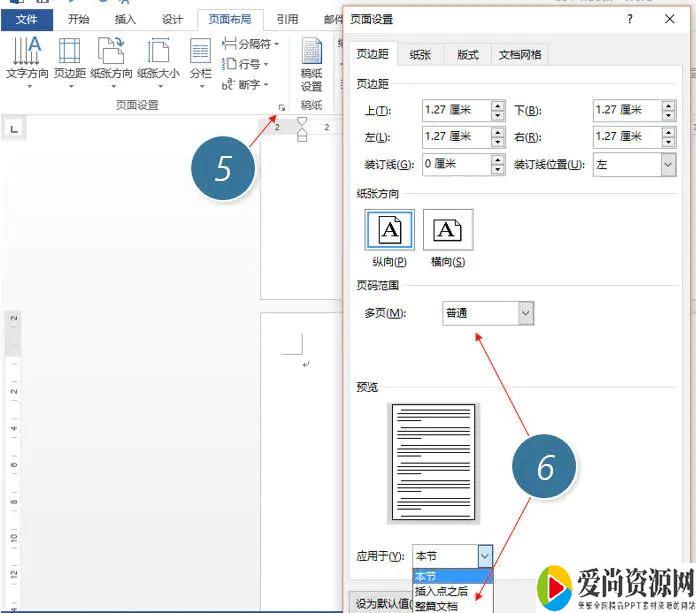
确定后,所有的页面将恢复统一的页边距设置。
总结:大家记住分节符,就是用来“分家”的。所以一般短文档能不用则不用,除非碰到特殊边距或特殊页眉页脚页码的设置才会用到。
该技巧Word2013版本及以上有效。
声明:本站所有文章,如无特殊说明或标注,均为本站原创发布。任何个人或组织,在未征得本站同意时,禁止复制、盗用、采集、发布本站内容到任何网站、书籍等各类媒体平台。如若本站内容侵犯了原著者的合法权益,可联系我们进行处理。